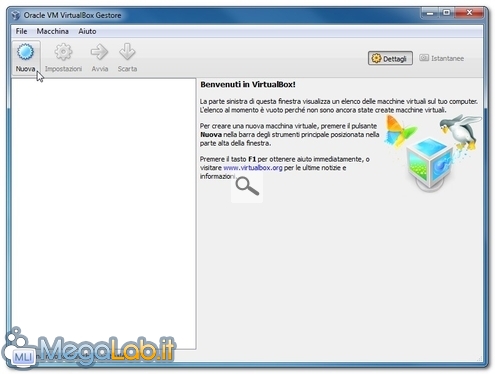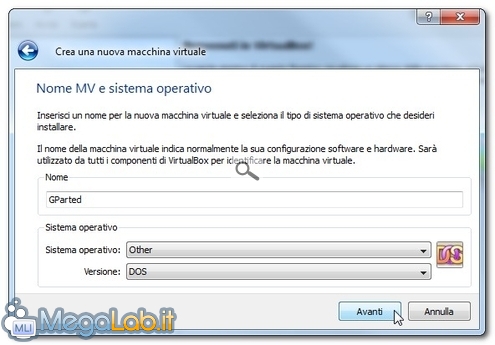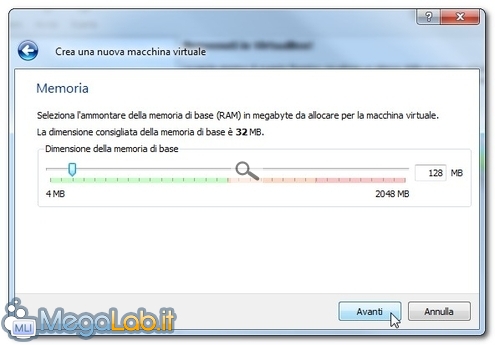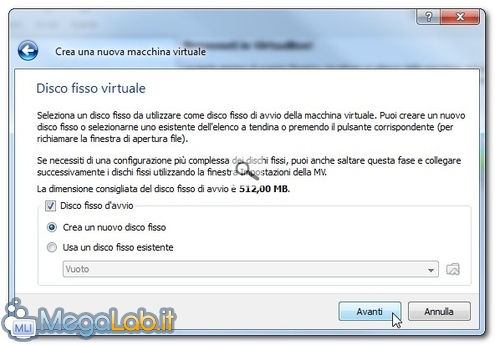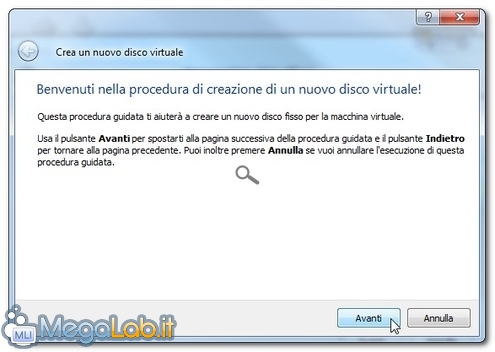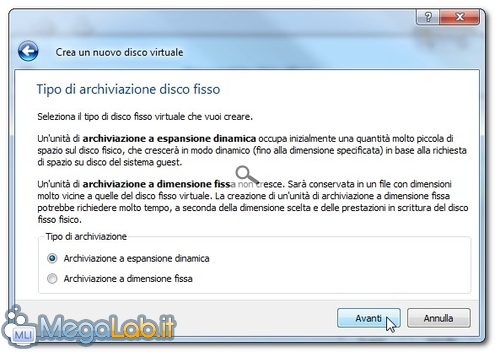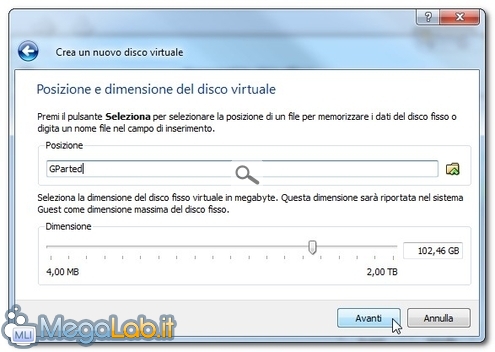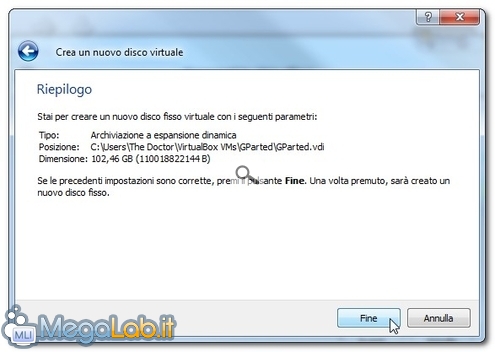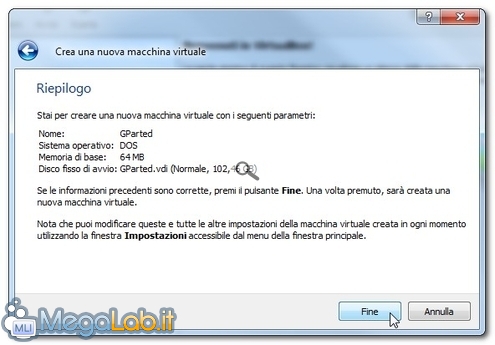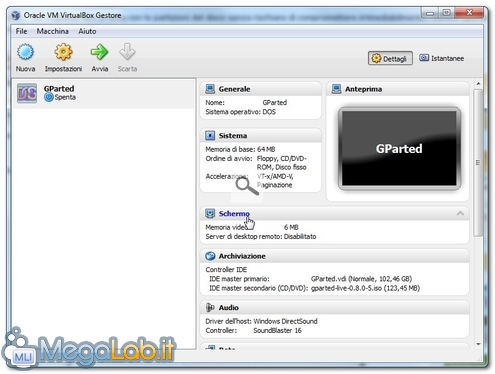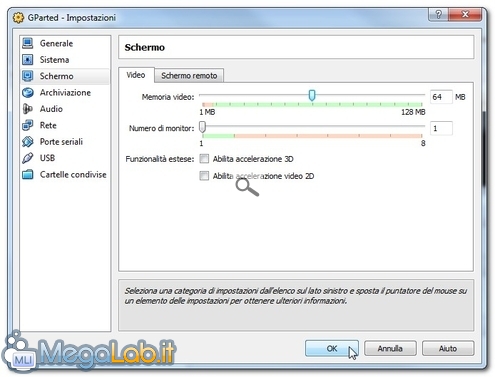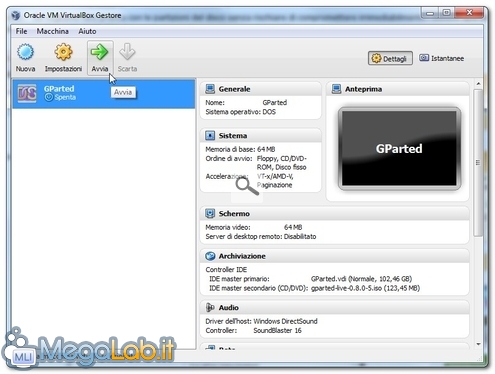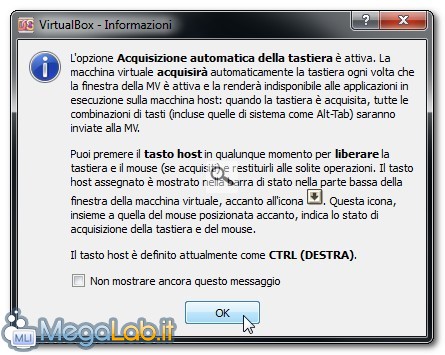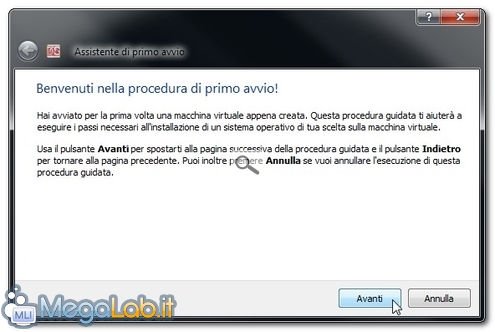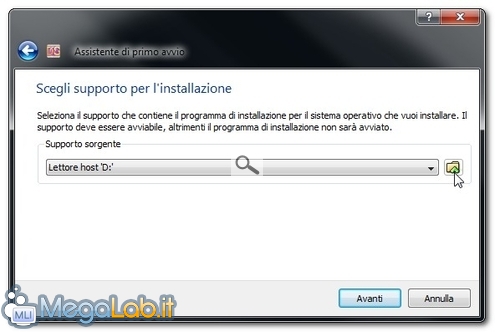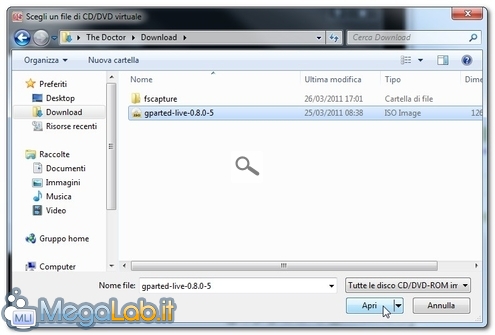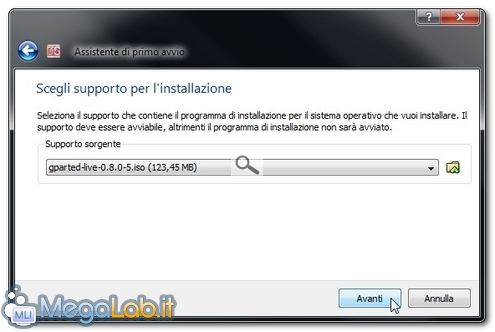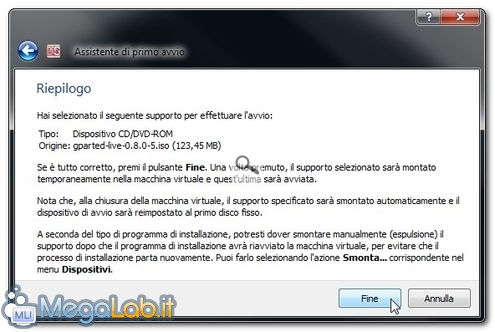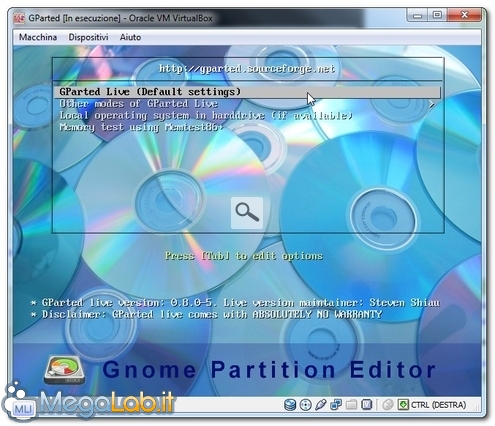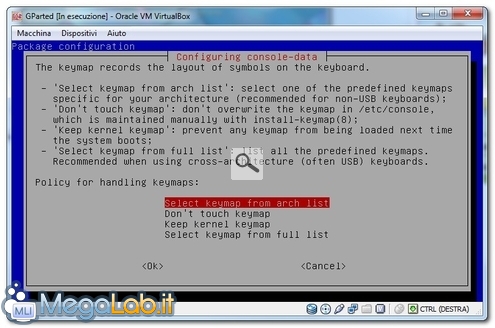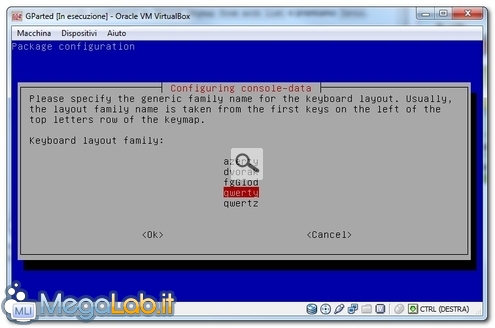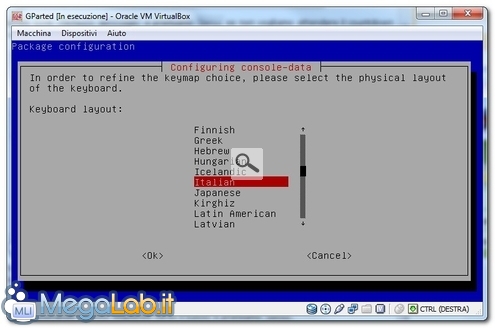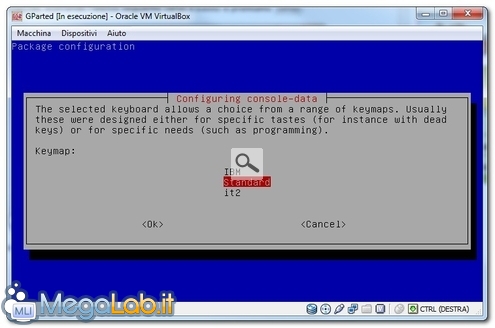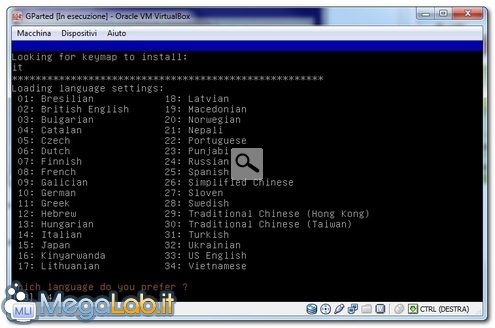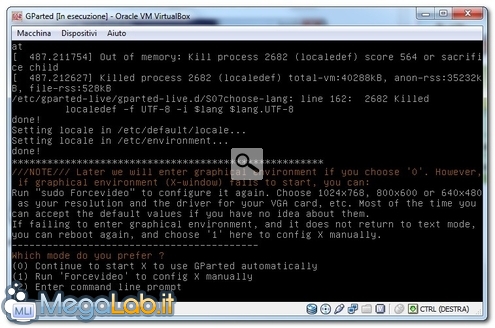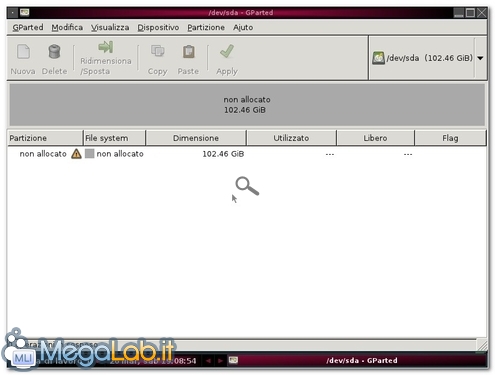Imparare l'arte del partizionamento con VirtualBox e Gparted
Nel corso dell'articolo "Guida: come partizionare al meglio il disco rigido per far convivere serenamente più sistemi operativi" vi abbiamo proposto alcuni suggerimenti pratici per organizzare l'hard disk nel migliore dei modi.
Chi però ancora non si sentisse abbastanza sicuro e temesse di "far danni", ha la possibilità di fare qualche "esperimento" prima di procedere: forse alcuni di voi non lo sanno, ma con GParted è possibile letteralmente "giocare" con le partizioni.
Oltre a tale programma è sufficiente installare sul nostro PC il famoso software di virtualizzazione VirtualBox.
Il primo è scaricabile da qui, l'altro partendo da questa pagina.
Creazione della macchina virtuale
Per prima cosa, andiamo a preparare una nuova macchina virtuale.
Dopo aver avviato VirtualBox clicchiamo su Nuova...
... e poi su Avanti nella finestra di benvenuto.
Diamo un nome alla nostra macchina virtuale, ad esempio GParted, su Sistema operativo: scegliamo Other e su Versione: scegliamo Dos. Poi clicchiamo su Avanti. Tali informazioni sono puramente indicative: è infatti possibile scegliere qualsiasi altra cosa senza problemi.
Aumentiamo la memoria RAM almeno a 128MB e clicchiamo su Avanti.
Lasciamo selezionata l'opzione Crea un nuovo disco fisso e clicchiamo su Avanti.
Clicchiamo nuovamente su Avanti alla finestra di benvenuto della procedura guidata.
Lasciamo su Archiviazione a espansione dinamica e clicchiamo su Avanti.
In base alla disponibilità di spazio sul nostro disco, spostiamo il cursore fino ad impostare la dimensione desiderata per il nostro disco virtuale e clicchiamo su Avanti.
Clicchiamo su Fine nella finestra successiva...
... ed in quella di riepilogo finale.
Prima di avviare la macchina virtuale clicchiamo su Schermo per impostare la memoria video. Di default, infatti, risulta essere di soli 6MB e non sono sufficienti.
Spostiamo il selettore su 64MB e clicchiamo su OK.
Ora possiamo avviare la macchina virtuale cliccando sulla freccia verde, ovvero su Avvia.
Al primo avvio dovremo effettuare alcuni passaggi guidati. Alle finestre d'informazione di VirtualBox premiamo sempre OK. Se non vogliamo più vedere tali messaggi ricordiamoci di spuntare la relativa casella.
Alla prima finestra della procedura guidata premiamo su Avanti.
La finestra successiva ci chiede di scegliere il supporto per l'installazione. In realtà non dobbiamo installare niente in quanto tutte le operazioni effettuate con GParted avverranno in modalità LiveCD! Clicchiamo sulla piccola icona sulla destra...
... e spostiamoci nella cartella dove abbiamo scaricato la ISO di GParted, dopodiché selezioniamola e clicchiamo su Apri.
Clicchiamo, dunque, su Avanti...
... e poi su Fine.
Come detto all'inizio non sarà più necessario effettuare i passaggi visti in precedenza.
Avviando la macchina virtuale viene visualizzato subito l'accattivante menu di avvio di GParted.
Lasciamo su GParted Live (Default settings) e premiamo Invio se non vogliamo attendere il countdown di boot. Dopo il caricamento iniziale spostiamoci su Select keymap from arch list e premiamo Invio.
Come layout di tastiera lasciamo su qwerty (a meno di non possedere una tastiera con mappatura diversa) e premiamo Invio.
Spostiamoci su Italian scorrendo l'elenco seguente verso il basso e premiamo Invio.
Come Keymap scegliamo Standard e premiamo Invio.
Digitiamo il numero della nostra localizzazione, ovvero 14 per l'italiano, e premiamo Invio.
Come modalità grafica lasciamo quella proposta [0] e premiamo Invio.
Ed ecco finalmente il nostro disco virtuale pronto per essere partizionato a piacimento e senza alcun rischio tutte le volte che vogliamo.
Suggerimenti finali
Che fare dopo aver creato, spostato, ridimensionato, eliminato, dunque aver fatto pratica con il partizionamento? Magari potreste essere interessati ad installarci dei sistemi operativi per fare delle prove anche con il multiboot...
MegaLab.it rispetta la tua privacy. Per esercitare i tuoi diritti scrivi a: privacy@megalab.it .
Copyright 2008 MegaLab.it - Tutti i diritti sono riservati